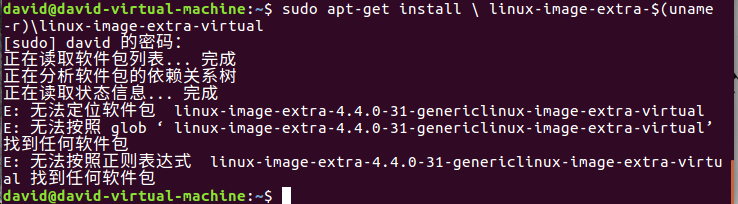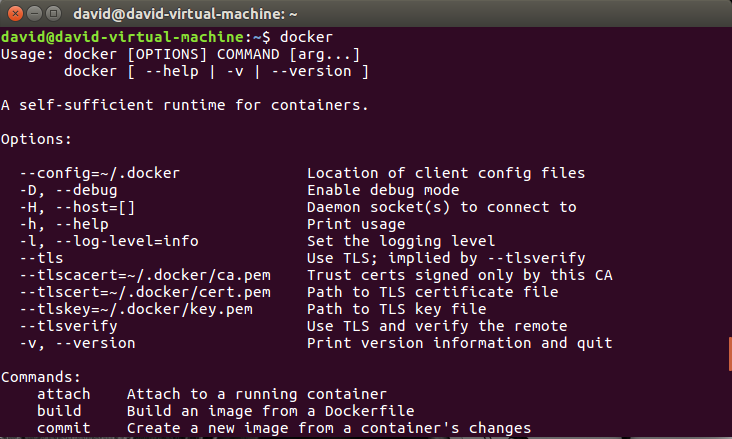第一次接觸docker,完全不知道怎麼安裝,又不想用物理機來實驗(主要是怕出什麼問題= =),所以就在虛擬機的Ubuntu系統中嘗試安裝。
各種百度,Google尋找Docker的安裝教程,最終找到了正常的安裝步驟如下:
1.執行下面的命令來安裝可選內核模塊包
$ sudo apt-get update $ sudo apt-get install\linux-image-extra-$(uname -r)\linux-image-extra-virtual
2.使用APT鏡像源安裝
$ sudo apt-get update $ sudo apt-get install \apt-transport-https \ca-certificates \curl \software-properties-common
3.使用國內源(速度更快)
①添加軟件源的GPG密鑰
$ curl -fsSL https://mirrors.aliyun.com/docker-ce/linux/ubuntu/gpg | sudo apt-key add -
②添加Docker軟件源
$ sudo add-apt-repository \ "deb [arch=amd64] https://mirrors.aliyun.com/docker-ce/linux/ubuntu \ $(lsb_release -cs) \ stable"
4.安裝Docker
$ sudo apt-get update $ sudo apt-get install docker-ce
5.使用腳本自動安裝
$ curl -fsSL get.docker.com -o get-docker.sh $ sudo sh get-docker.sh --mirror Aliyun
6.啓動Docker
$ sudo systemctl enable docker $ sudo systemctl start docker
Ubuntu14.04的啓動命令爲
$ sudo service docker start
到這裏理論上就已經可以愉快的體驗Docker了,但我本着搭建環境總能遇見網上能查到的一切問題的精神,果然在第一步的時候就已經出問題了,在執行第二條命令時,出現下圖提示:
很絕望啊,然後就開始找解決這個問題的辦法,然鵝一無所獲,然後就開始亂搞模式,直接在終端輸入 docker,回車,居然神奇的出現下圖
看着這句話,我內牛滿面,感覺自己跟個傻子一樣,不過還是很激動的,果斷輸入命令:
sudo apt install docker.io
然後就會出現一個提示是否繼續的信息,輸入yes,回車,靜等命令執行完就OK了
安裝結束之後,在終端重新輸入:docker,此時出現的信息已經是各種提示信息:
真不容易^_^ 不過結果還是好的。可能是因爲Ubuntu版本的不斷升級吧,所以纔可以有這種操作